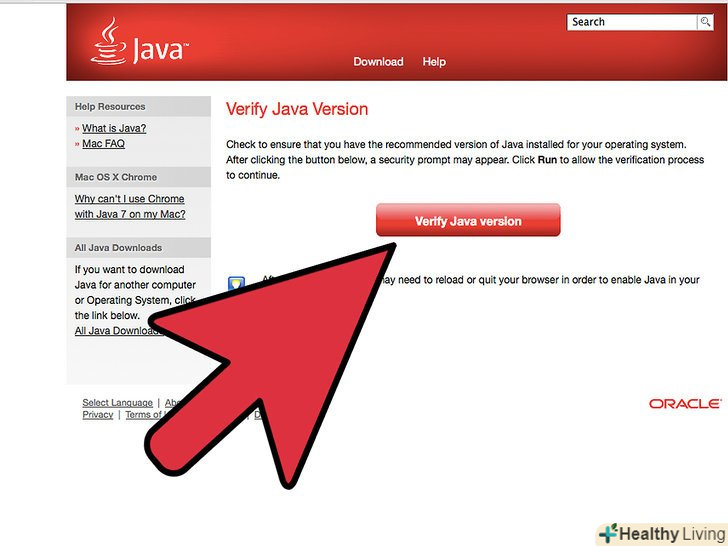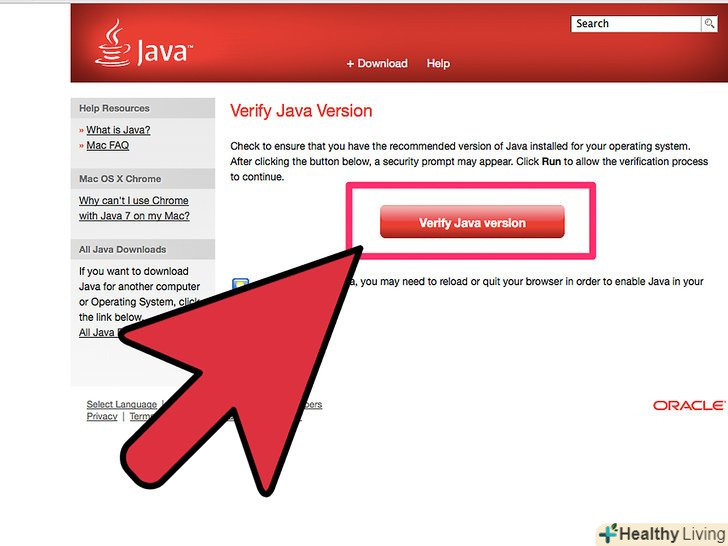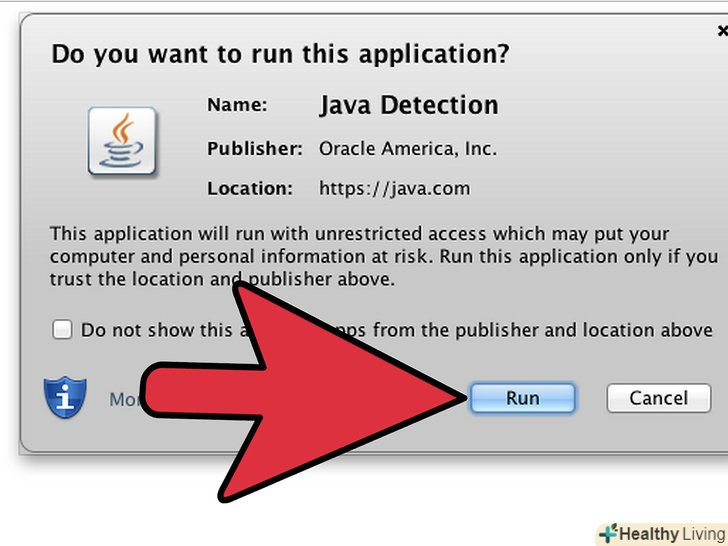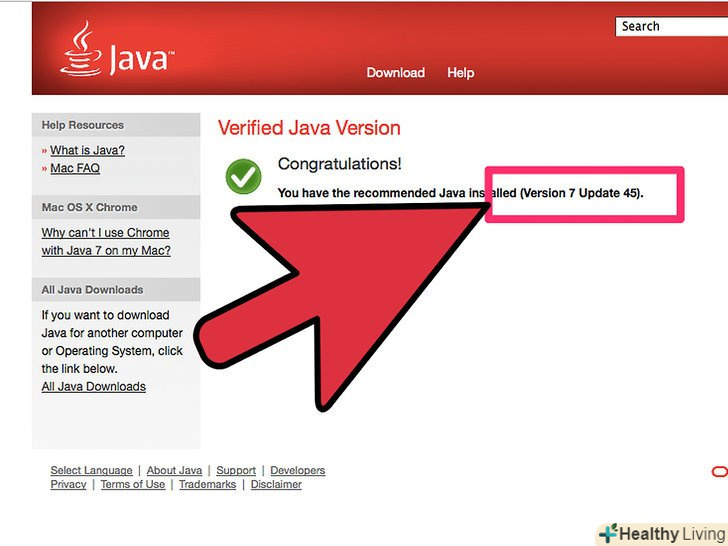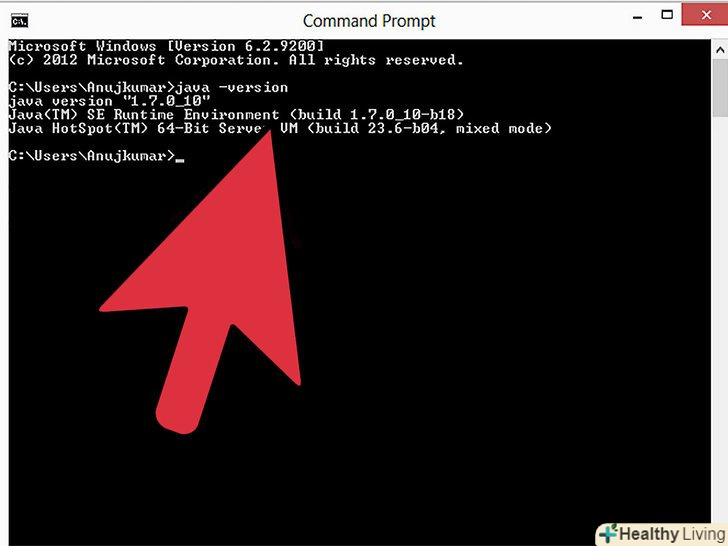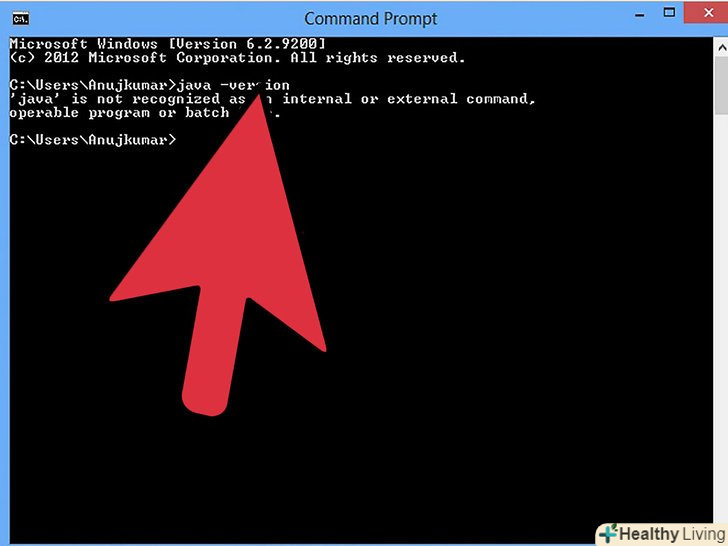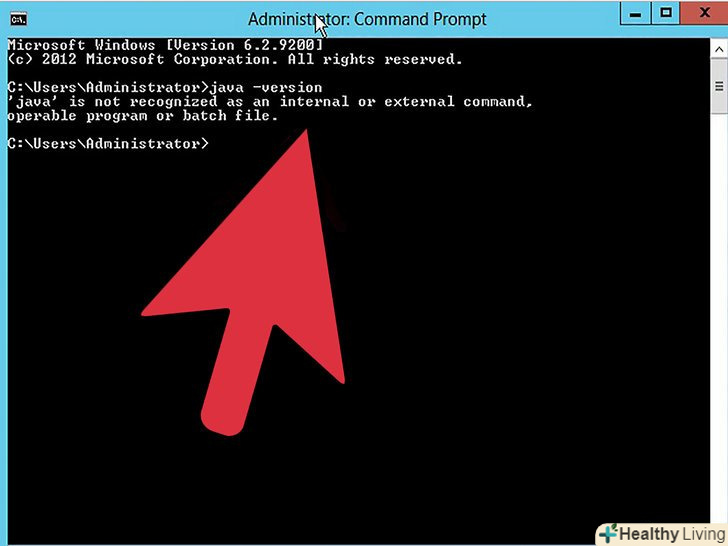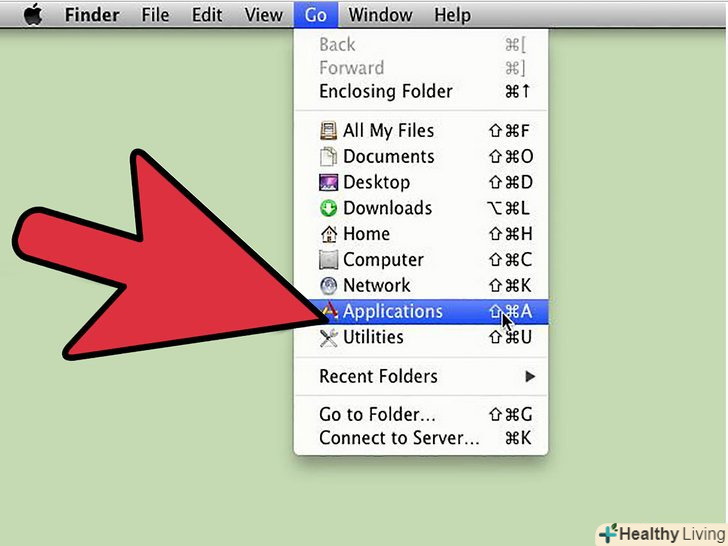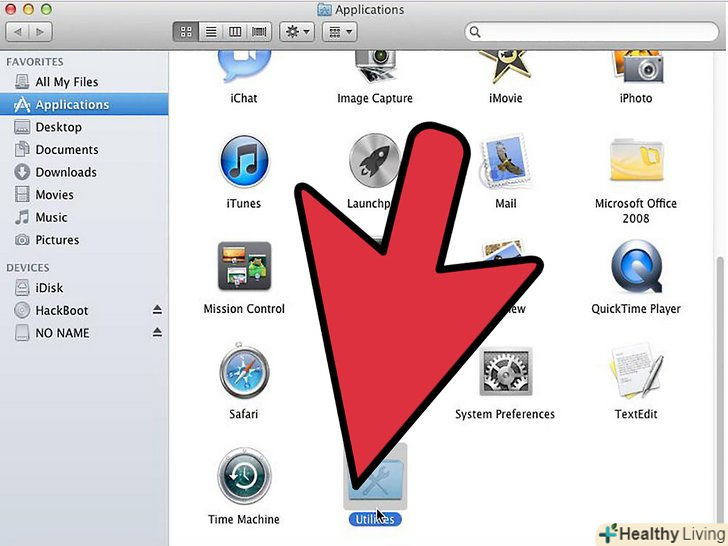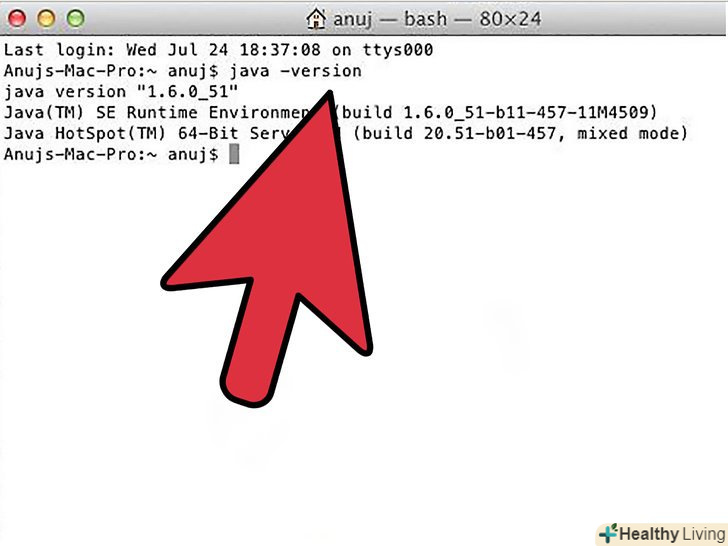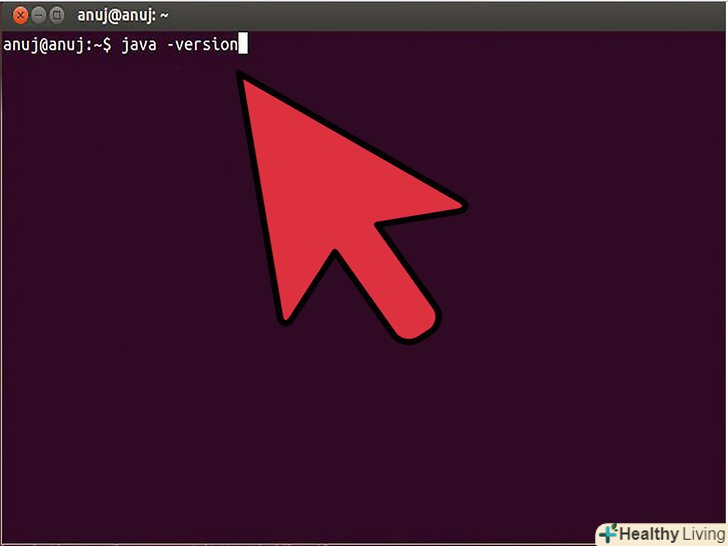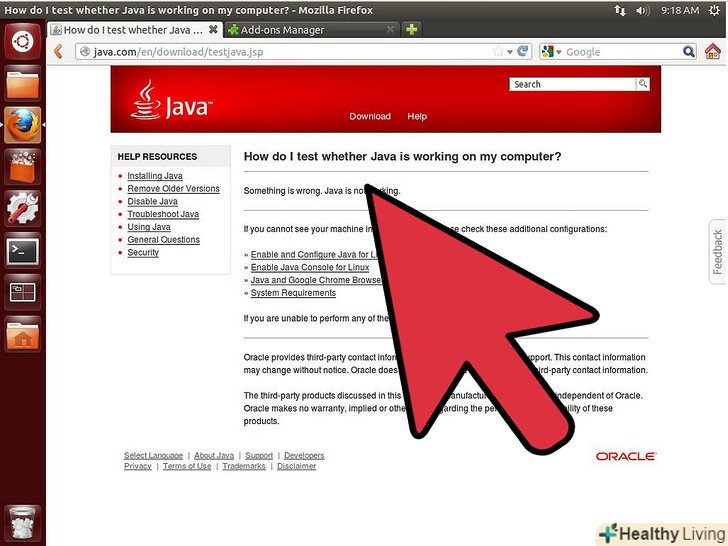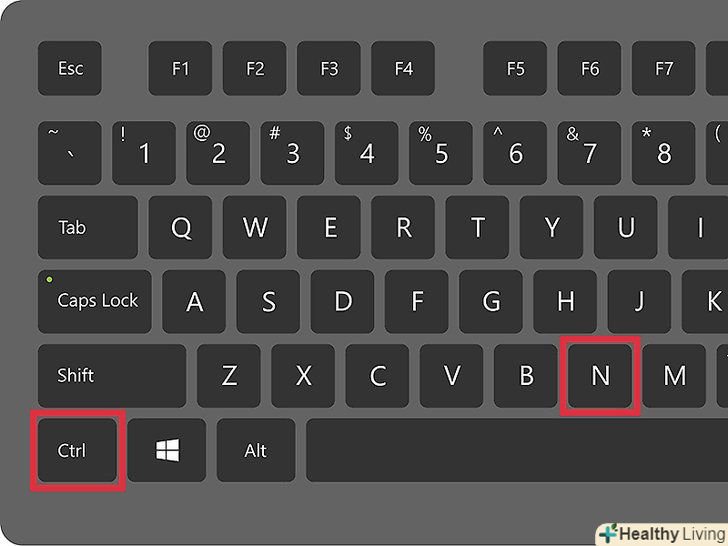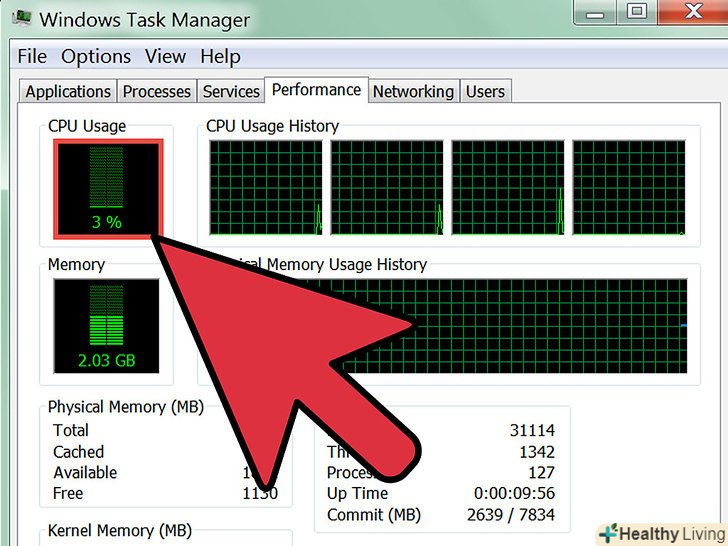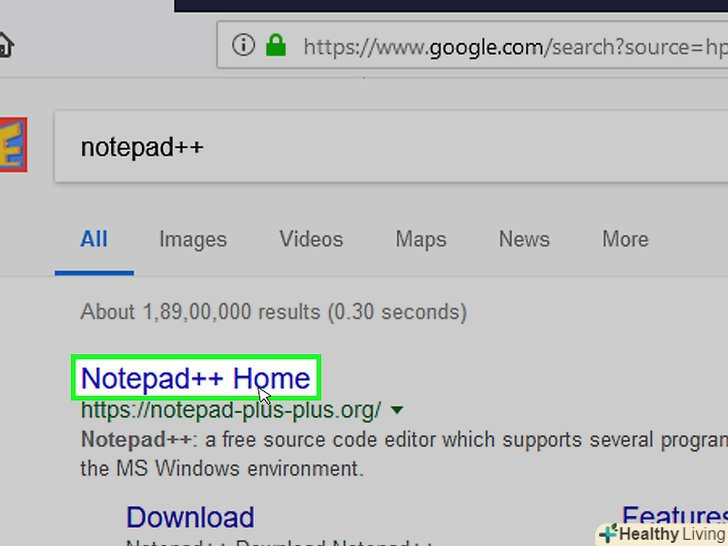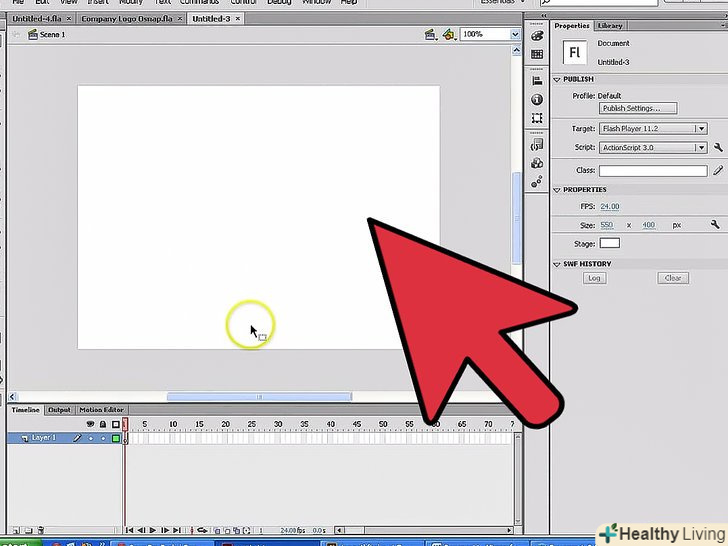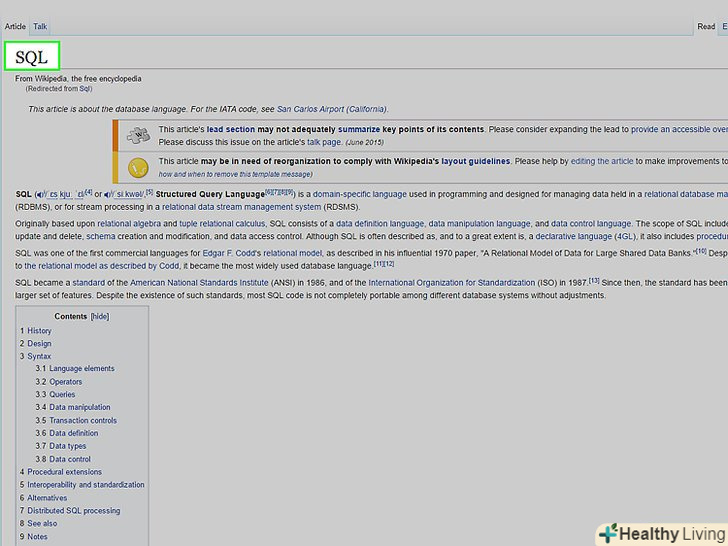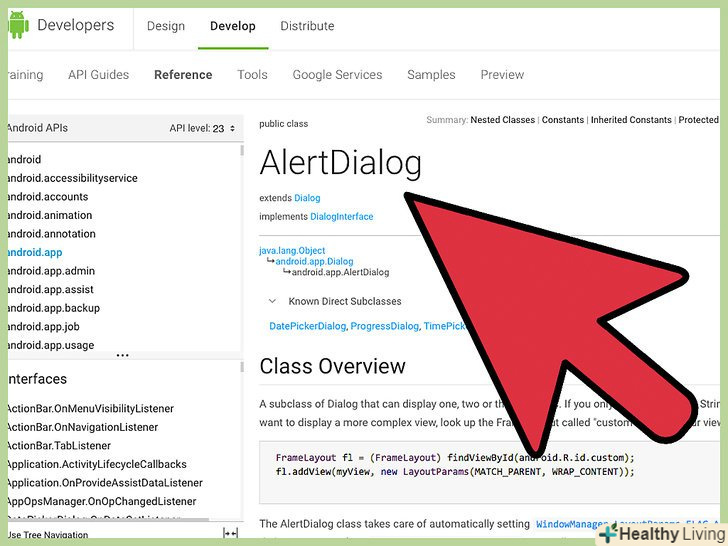На одному комп'ютері може бути встановлено кілька копій Java, і, якщо у вас кілька браузерів, кожен з них може використовувати свою версію або не використовувати зовсім. У цій статті описано кілька способів, як це перевірити.
Кроки
Метод1З 4:
Перевірка онлайн
Метод1З 4:
 Відкрийте нове вікно у вашому браузері і клікнітьСюди для переходу на сайт Java. Oracle, розробник платформи Java, створив просту сторінку, яка перевіряє встановлену у вас Java і повідомляє точну версію. Це можна зробити з будь-якої операційної системи.
Відкрийте нове вікно у вашому браузері і клікнітьСюди для переходу на сайт Java. Oracle, розробник платформи Java, створив просту сторінку, яка перевіряє встановлену у вас Java і повідомляє точну версію. Це можна зробити з будь-якої операційної системи. Для початку натисніть кнопку "Перевірити версію Java".
Для початку натисніть кнопку "Перевірити версію Java". При появі запиту від програми безпеки вашого браузера, дозвольте Java підтвердити версію.
При появі запиту від програми безпеки вашого браузера, дозвольте Java підтвердити версію. Через кілька секунд перевірте результати!вони включатимуть номер версії та номер оновлення. Номер версії найбільш важливий, якщо ви перевіряєте на сумісність з іншими програмами.
Через кілька секунд перевірте результати!вони включатимуть номер версії та номер оновлення. Номер версії найбільш важливий, якщо ви перевіряєте на сумісність з іншими програмами.
Метод2З 4:
Windows
Метод2З 4:
 Натисніть поєднання клавіш windows + r і введіть "cmd"і в командному рядку введіть java-version. Результат буде виглядати приблизно так: Java version "1.6.0_03 Java(TM) SE Runtime Environment (build 1.6.0_03-b05) Java HotSpot(TM) Client VM (build 1.6.0_03-b05, mixed mode, sharing).
Натисніть поєднання клавіш windows + r і введіть "cmd"і в командному рядку введіть java-version. Результат буде виглядати приблизно так: Java version "1.6.0_03 Java(TM) SE Runtime Environment (build 1.6.0_03-b05) Java HotSpot(TM) Client VM (build 1.6.0_03-b05, mixed mode, sharing). На комп'ютері, на якому не встановлена жодна з версій Java від Sun Microsystems, це призведе до повідомлення про помилку: 'java' is not recognized as an internal or external command, operable program or batch file ('Java' не розпізнається як внутрішня або зовнішня команда, виконувана програма або пакетний файл).
На комп'ютері, на якому не встановлена жодна з версій Java від Sun Microsystems, це призведе до повідомлення про помилку: 'java' is not recognized as an internal or external command, operable program or batch file ('Java' не розпізнається як внутрішня або зовнішня команда, виконувана програма або пакетний файл). На комп'ютері, на якому встановлена тільки дуже стара версія Java від Microsoft, буде таке ж повідомлення про помилку. на машині з декількома версіями Java ця команда поверне версію JVM за замовчуванням.
На комп'ютері, на якому встановлена тільки дуже стара версія Java від Microsoft, буде таке ж повідомлення про помилку. на машині з декількома версіями Java ця команда поверне версію JVM за замовчуванням.
Метод3З 4:
Mac OSX
Метод3З 4:
 Відкрийте жорсткий диск, розташований на робочому столі або ви можете натиснути меню пошуку і відкрити програми.
Відкрийте жорсткий диск, розташований на робочому столі або ви можете натиснути меню пошуку і відкрити програми. У вікні жорсткого диска перейдіть до додатків, потім до Утиліт.
У вікні жорсткого диска перейдіть до додатків, потім до Утиліт. В утилітах відкрийте термінал і в терміналі наберіть "java-version" і отримаєте поточну версію java.
В утилітах відкрийте термінал і в терміналі наберіть "java-version" і отримаєте поточну версію java.
Метод4З 4:
Linux
Метод4З 4:
 Відкрийте вікно терміналу і в ньому наберіть " java-version"
Відкрийте вікно терміналу і в ньому наберіть " java-version"- Ця команда повинна повернути щось на зразок: Java(TM) 2 Runtime Environment, Standard Edition (build 1.6) якщо вона повертає-bash: java: command not found, це означає, Що або java не встановлена, або ви не вказали шляхи правильно
 Використовуйте безкоштовні інтернет-тестери, перейдітьСюди і натисніть на кнопку Перевірити версію Java. перейдіть по посилання
Використовуйте безкоштовні інтернет-тестери, перейдітьСюди і натисніть на кнопку Перевірити версію Java. перейдіть по посилання- У Firefox 3 перейдіть в Інструменти, натисніть на кнопку доповнення і перейдіть на вкладку плагіни.
- У Firefox 2 або 3: у Firefox версій 2 і 3 введіть у рядку адреси:about: plugins. Якщо Java встановлена, там буде кілька записів Java.
- В Internet Explorer 7 або 8 перейдіть в Інструменти, виберіть Налаштування Інтернету і на вкладці головні натисніть на кнопку Налаштування історії, натисніть кнопку Відобразити об'єкти, клацніть правою кнопкою миші на елементі управління ActiveX і подивіться його властивості. Кожен елемент керування ActiveX має "базовий код" і для кожного з елементів Java він відображатиме номер версії
Схожі статті
- Як кодувати рядок у Base64 за допомогою Java
- Як додати бібліотеки JAR до проекту на Eclipse (Java)
- Як стати Java програмістом
- Як викликати метод в Java
- Як написати першу програму на Java
- Як програмувати на Java